iVMS 4200 client от Hikvision это клиентское ПО которое предоставляет пользователю множество функций которые необходимы для систем безопасности. Как правило, при первом использовании, данная программа может показаться сложной к восприятию и возможно непонятной. Именно для того чтобы начинающему пользователю было проще разобраться с интерфейсом и функционалом мы разработали данную инструкцию.
Ниже вы можете скачать инструкцию для iVMS 4200 на русском и английском языке. Но стоит отметить что это руководство пользователя с большим количеством материала, который скорее всего не потребуется пользователю.
На тему добавления камеры у нас есть полноценная поясняющая статья-инструкция, в которой расписаны все пошаговые действия — добавление камеры к iVMS 4200
Для тех же кто хочет получить краткий курс по добавлению оборудования Hikvision в клиентское ПО продолжайте чтение этой статьи.
Если у Вас уже настроено отображение камер через приложение Hik-connect, то наиболее целесообразным будет использовать его и на ПК. Для того чтобы войти в аккаунт нужно нажать на кнопку «Вход» в правом верхнем углу приложения.
NEW Hikvision iVMS 4200 Tutorial (Version 3)
Откроется новое окно для ввода имени пользователя и пароля от аккаунта Hik-connect (либо Ezviz).
Также в данном меню можно произвести регистрацию в сервисе Hik-connect и после этого осуществить вход.
После того как данные введены, можно перейти к просмотру подключенного к аккаунту оборудования, к примеру камер видеонаблюдения. Для этого нужно выбрать в основном меню пункт «Основной ракурс»
На следующем шаге потребуется ввести код подтверждения (verification code) который устанавливался при первоначальной настройке камеры. Если Вы забыли код подтверждения, то рекомендуем прочесть статью про код подтверждения Hik-connect.
Пункт «Основной ракурс» предназначен для того чтобы пользователь мог видеть изображение с камер в реальном времени. Для того чтобы начать просмотр, нужно выбрать нужную камеру или видеорегистратор в левой колонке двойным кликом мыши. После этого потребуется ввести код подтверждения и просмотр будет активирован.
В режиме просмотра доступны некоторые полезные функции:
Инструкция iVMS 4200 — как просматривать камеры через интернет
При установке системы видеонаблюдения большинство современных пользователей хотят иметь возможность просматривать их удаленно, т. е. используя сеть интернет. Для того чтобы настроить эту функцию в iVMS 4200 существует несколько способов.
Наиболее популярным и простым в использовании это получать доступ и управление через аккаунт Hik-connect (либо Ezviz). Это связано с тем что нет необходимости производить настройки сети, заказывать дополнительные услуги и вносить изменения в параметры маршрутизатора. Проще говоря это наиболее удобный способ настройки удаленного доступа.
Недостатком данного способа можно назвать ограничение количества настроек, которые можно производить, находясь удаленно от системы.
Установка, настройка и использование программы IVMS 4200
Доступ с использованием статического IP адреса провайдера также довольно популярен, но им обычно пользуются системные инженеры и администраторы. Нужен он для полного контроля за системой из любого уголка мира. Доступ по статическому IP позволяет получить полный доступ к тонкой настройке системы видеонабллюдения.
Недостатком метода является сложность настройки и необходимость заказа дополнительных услуг от провайдера интернета.
Как просматривать и скачать записи через iVMS 4200
Возникают ситуации когда нужно просмотреть записи с камер и зачастую не просто просмотреть, но и скачать их для предоставления в соответствующие органы. Можно конечно воспользоваться мобильным приложением Hik-connect и там сохранить запись на телефон, а после скопировать на флешку, но это не всегда удобно. К примеру если промежуток записи большой, то на телефоне придется его весь просмотреть и сохранить.
Удобнее всего воспользоваться для скачивания записей программой iVMS 4200, которая предназначена для подобных целей.
В данной инструкции рассмотрим как можно сохранить нужный фрагмент архива записей на ПК, с последующим копированием на накопитель.
Для того чтобы начать просмотр записей нужно открыть пункт в главном меню «Удаленное воспроизведение».
Откроется меню по просмотру архива.
Стоит отметить что выбирать промежуток записи за промежуток больший чем 24 часа не стоит, т. к. просмотреть столь большой временной отрезок сложно физически. Также такой отрезок будет очень большим для загрузки и даже с высокой скоростью интернета, его придется долго скачивать.
После того как временные промежутки установлены, можно начать воспроизведение. Для этого нужно навести мышью на выбранную камеру, возле нее появится значёк воспроизведения. Нужно нажать на него и внизу экрана отобразится временная шкала которая была выбрана в календаре.
Для того чтобы перемещаться между фрагментами записи можно использовать временную шкалу. Если Ваша система настроена на запись по детектору движения, то шкала будет выглядеть отрывками, если запись постоянная, то блок будет цельным.
Временная шкала позволяет масштабировать себя, более удобного выбора точного времени. Для масштабирования нужно навести мышь на временную шкалу и прокрутить скролл (колёсико мыши) вперед. После этого, путем перетаскивания отрывков шкалы, вдоль красного, центрального маркера, отображение записей будет тоже перемещаться.
Как скачать записи через iVMS 4200
Многие интересуются как можно скачать видео с камеры Hikvision. Для этого существует несколько способов:
В принципе любой из способов работоспособен, но степень удобства работы с архивом может отличаться. К примеру если Вам нужно скачать архив с камеры за последние 12 часов, то сделать это с телефона будет не удобно. Доступ же к видеорегистратору не всегда возможен.
Наиболее удобным будет использование iVMS 4200. Программа позволит с удобством предварительно просмотреть отрывки за нужное время и потом скачать его.
По информации выше Вы сможете просмотреть записи, теперь давайте рассмотрим как скачать фрагмент записи.
Для этого во время воспроизведения нужно нажать на значёк «ножниц» в левом нижнем углу.
После нажатия на «ножницы» отобразится окно в котором будут показаны временные промежутки за которые нужно скачать запись. Если есть необходимость изменить время, то это можно сделать прямо в этом всплывающем окне.
После того как Вы убедились что все данные соответствуют необходимым, можно нажать кнопку «Да».
Теперь осталось только дождаться когда запись скачается. Прогресс загрузки отображается в правом верхнем углу возле кнопки «Вход».
Инструкция по удаленной настройке камер Hikvision через iVMS 4200
Иметь доступ к системе видеонаблюдения, на данный момент, вполне понятная и реализуемая задача. Настроить удаленный доступ может практически любой, более менее разбирающийся в ПК человек. Но есть такая задача как управление системой наблюдения, и вот тут зачастую возникают сложности.
Компания Hikvision реализовала свои системы таким образом что для получения полного доступа нужно довольно глубоко вникнуть в тонкие настройки программы iVMS 4200.
Для чего может понадобиться удаленная настройка видеонаблюдения
Это лишь краткий перечень возможностей которые предоставит iVMS 4200 тем пользователям которые хотят производить удаленную настройку.
Для того чтобы начать удаленное управление нужно иметь установленную программу iVMS 4200 и добавленное в нее оборудование. Под оборудованием имеется ввиду минимум одна камера Hikvision, или система видеонаблюдения.
В первую очередь с главного экрана программы нужно открыть раздел меню «Управление устройством».
В открывшемся окне нужно выбрать объект, при условии что их несколько и нажать на значок шестеренки, который нужен для «Удаленной настройки».
Здесь отобразится общая информация об устройстве к которому Вы подключились, такая как серийный номер, название модели и прочее.
Далее пройдемся по самым часто используемым пунктам меню.
Время
В разделе время можно управлять настройками отображения времени, а также настроить автоматическую настройку через интернет. Также доступен к выбору часовой пояс который необходим для данного объекта.
Еще один важный пункт это настройка DST. В ней можно задать когда нужно переводить часы. К примеру в Украине перевод времени производится два раза в год:
Параметр для автоматического перевода — 60 минут.
В указанные месяцы будет осуществляться автоматический перевод времени на 1 час. Если в Вашей стране не переводятся часы, то данную настройку нужно выключить
Обслуживание системы
Полезный пункт когда есть необходимость произвести следующие действия:
Управление хранилищем
Накопитель установленный в камеру, или в регистратор иногда может потребовать обслуживания, либо попросту наблюдения за объемом. Для того чтобы просмотреть текущий объем хранилища нужно перейти в раздел «Хранилище». В нем будет виден объем установленного жесткого диска, либо карты памяти в системе.
Здесь можно произвести форматирование накопителя. Можно установить резервный жесткий диск и производить на него резервное копирование с основного HDD.
Настройка событий и детектора движения Hikvision
Довольно обширный раздел, в котором можно произвести множество нужных настроек. Самые распространенные из них:
Изображение — настройка
Настройка параметров изображения это один из наиболее важных пунктов при монтаже системы видеонаблюдения. Здесь производится настройка кодеков сжатия и разрешения камер. Также можно включить или отключить запись аудио.
Сеть — настройка и изменение параметров локальной сети
Сетевая настройка системы наблюдения через iVMS 4200 позволяет установить автоматическое получение IP адреса, либо установка статического IP адреса. Также возможно изменить порты по которым в дальнейшем будет производится доступ и управление регистратором или камерами.
Hik-connect — включение и настройка кода подтверждения
Hik-connect это облачный сервис от компании Hikvision который позволяет получить доступ к камерам без использования дополнительных услуг провайдера интернета.
Под доп. услугами имеется ввиду подключение внешнего статического IP (белого) адреса, активация и проброс портов.
Для того чтобы доступ через Hik-connect заработал необходимо указать код подтверждения (code verification).
Также здесь можно изменить или посмотреть код подтверждения, если Вы его забыли. Для этого нужно нажать на чекбокс в строке «Код верификации».
Инструкция настройки ivms 4200 на русском языке
Hikvision славится не только высококачественным оборудованием в области систем видеонаблюдения, но и программным обеспечением, IVMS-4200 это явный тому пример. Эта легендарная СMS обладает огромным масштабированием и полезным функционалом, который ответит всем критериям надежного удаленного видеонаблюдения.
Рассмотрим инструкцию настройки ivms 4200 на русском языке.
Возможности СMS
Инструкция настройки.
Запускаем установщик программы, везде жмем «Next».
При первом запуске программы нас просят создать учетную запись с произвольным логином и паролем.
При успешной регистрации запустится долгожданный клиент на стандартном английском языке. Смену языка можно осуществить в разделе «Help» во вкладке «Language».
Добавление устройства происходит во вкладке «Панель управления» в разделе «Управление устройством».
Для добавления нашего оборудования кликаем на «Добавить новый тип устройства». В данном разделе возможно добавить различные группы устройств:
Устройство Hikvision. Любое оборудование хика: видеокамеры, видеорегистраторы, вызывные панели.
Hik-сonnect. Добавление видеооборудования по p2p технологии, простое решение для тех кто не обладает статическим ip адресом. Для использования данного сервиса необходимо пройти регистрацию здесь.
Стрим сервер. Вещание видео потока с вашей СMS на другую.
Устройство кодирования сторонних производителей. Возможность добавления оборудования от другого производителя по протоколу onvif.
После добавления необходимых нам разделов, кликаем на «Устройство Hikvision» и нажимаем на значок ⊕(Добавить).
Основные способы добавления:
Имя IP/домена — Точный постоянный адрес видеокамеры или видеорегистратора. (Необходим статический адрес)
Cегмент IP — Здесь можно задать начальный и конечный диапазон ip адресов сети в которой находятся ip камеры hikvision. ( Пароль на камерах должен быть идентичен)
Домен Hik-Connect — Добавление устройств по серийным номерам, используя динамический ip. (Необходима регистрация на сервере hik-coonect)
HiDDNS — Добавление устройства привязанного при помощи сервера доменных имен.
Я буду добавлять устройство по белому статическому адресу поэтому выбираю вкладку «Имя IP/ домена».
В строке Псевдоним необходимо указать произвольное имя устройства.
Адрес. Статический адрес по которому осуществляется заход на web интерфейс устройства.
Порт. Порт устройства, который необходимо пробросить на роутере, по умолчанию оборудование хика имеет порт 8000.
Пользователь. Логин вашего видеорегистратора или видеокамеры ( по умолчанию admin)
Пароль. Пароль вашего устройства.
По окончанию добавления всех видеокамер, во вкладке «Основной Ракурс» можно лицезреть настроенные видеокамеры.
Удаленное воспроизведение записи.
В основном меню клиента в разделе «Панель управления» следует выбрать вкладку «Удаленное воспроизведение/загрузка». В открывшемся окне в левом верхнем углу, кликая по значку календаря можно выбрать интересующее нас время и дату. Закачку видео можно осуществить при помощи правой клавиши мыши, пункт «Скачивание».
Источник: kodyoshibok01.ru
Подключение устройств к облачному сервису HikConnect
Подключение устройств к облачному сервису на примере Hik-connect или Guarding-vision. Перед началом работы обратите внимание что в зависимости от версии прошивок, название пунктов меню может отличаться от данного примера. Логика настройки при этом не меняется.
Подключение устройств к облачному сервису
Hik-connect/Guarding-vision
Для начала, убедитесь, что статус облачного сервиса «В сети» . Для этого необходимо прописать корректные параметры сети — IP адрес, маску сети, шлюз и адреса DNS.
Пример сетевых настроек.
Так же очень важно указать корректный часовой пояс и актуальные дату и время . После чего можно переходить к настройке облака.
Адреса серверов для Hikvision и HiWatch
- Для устройств Hikvision: dev.hik-connectru.com , либо litedev.hik-connectru.com
- Для устройств HiWatch: dev.guardingvisionru.com , либо litedev.guardingvisionru.com
Какой из адресов подходит? Если до редактирования адрес сервера начинался на dev, то прописываете российский адрес начинающийся на dev. Если litedev, то соответственно,
указывайте российский litedev.
Придумайте проверочный код. Никогда не используйте буквы в алфавитном порядке и одинаковые символы. В этом случае устройство к облаку не подключится. Лучше всего использовать пароль с заглавной буквы из слова не менее 8 символов, и заканчивать его добавлением цифрой.
Пример адреса сервера для Hikvision
В настройках камеры или при добавлении видеорегистратора к облаку необходимо включить р2р. p2p — если простыми словами, то это протокол для подключения к облачному серверу (точка-точка). Устанавливаем галочку включить , выбираем тип облако p2p и не забываем сохранить изменения.
Регистрация учетной записи
Для регистрации учетной записи переходим по ссылке i.hik-connectru.com
Логика по добавлению устройство по серийному номеру. DS72xxABXY/SN123456789ABCD123456789ABCD (вводим блок из 9 цифр) На новых устройствах формат серийного номера изменился. Одна буква и 8 цифр, например С12345678
После ввода серийного номера, жмем кнопку Поиск
Если статус устройства В сети — то появится окошко как на изображении ниже.
Источник: dzen.ru
Подключение и настройка IP-домофона
Для большей части населения России и Москвы вопрос безопасности является ключевым касательно обеспечения комфортной жизни. В первую очередь граждане стремятся защитить от проникновения или взлома свои дома, гаражи, коттеджи. Подключение и настройка IP домофона не гарантируют полноценную защиту здания, но существенно снижают вероятность проникновения в него третьих лиц. Монтаж видеосистемы позволяет наблюдать за приходящими, что полезно в случаях, когда собственник жилья ждет гостей или наоборот, не хочет пускать в дом нежелательных визитёров.
Как подключить IP-домофон, можно ли сделать это самостоятельно, какое оборудование выбрать для монтажа и какую схему установки или настройки IP-домофона выбрать – расскажут эксперты.
IP-домофония: что это и есть ли преимущества у технологии

IP-домофония – это современная система коммуникации между домофонной панелью и внутренними устройствами, использующая протоколы интернета. Преимущества айпи-домофонии заключаются в следующем:
- Высокое качество звука и видео. Устройства используют цифровые технологии передачи данных, что позволяет избежать проблем, связанных с шумами, интерференцией или низким качеством сигнала, как это часто бывает у традиционных аналоговых систем при установке и подключении домофона.
- Интеграция с другими системами. При монтаже IP-домофоны поддерживают подсоединение к наборам видеонаблюдения, схеме «Умный дом» и через мобильные устройства. Это позволяет оператору получать уведомления о посетителях на свой смартфон или планшет, а также удаленно управлять доступом к жилищу.
- Гибкость и масштабируемость. IP-домофон с цифровым замком практически не требует проводов для подключения каждого внутреннего устройства, Соединение осуществляется через интернет-сети с помощью закрытого SIP-протокола, что упрощает установку и добавление новых типов оборудования.
- Удаленный доступ. Использование домофонии для видеонаблюдения за домом, квартирой или работой дает возможность получать уведомления о посетителях и контролировать доступ к конкретному адресу, находясь вдали от него. Установка системы видеодомофона поможет предоставить доступ гостям или сервисным службам, не находясь на месте.
Перед тем, как подключить IP-домофон, важно правильно выбрать бренд и модель для монтажа вызывной панели, монитора и камер. Наиболее рекомендуемым считается производитель Hikvision. Китайский завод выпускает модели с цифровым и аналоговым управлением. Технику легко устанавливать и настраивать самостоятельно. В сочетании с видеорегистраторами Hiwatch подключение IP-домофона выполняется по простой схеме и не требует серьезных затрат даже в Москве.
Установленный протокол SIP: его преимущества для домофона
Протокол SIP (Session Initiation Protocol) – это стандартный протокол связи, используемый для подключения, настройки, изменения и завершения сеансов связи при работе и настройке IP-домофонов Hikvision или Hiwatch. Поддержка протокола SIP для видеодомофона играет важную роль по нескольким причинам:
- Универсальность. SIP широко распространен и поддерживается множеством устройств и систем связи. Благодаря этому видеодомофоны SIP могут интегрироваться с другими устройствами и системами, как IP-телефоны, конференц-системы и VoIP-серверы.
- Расширенные возможности. Протокол поддерживает передачу не только голосовых вызовов, но и видео, сообщений, а также других медиаданных. Потому IP панель или монитор домофона Hikvision способна предоставлять функциональные возможности, как видеонаблюдение, двусторонняя аудиосвязь, передача изображений и иное.
- Удаленный доступ к домофонной системе. При использовании обычной схемы подключения IP-домофона Хиквижн или Хайвотч можно получать уведомления о посетителях, открывать дверь удаленно и управлять другими функциями через интернет.
- Совместимость. Протокол SIP является стандартом открытого доступа, что способствует простому сопряжению различных устройств и видео систем. Поддержка SIP позволяет выбирать различные бренды производителей оборудования, подключать и создавать гибкие схемы, легко расширяемые и настраиваемые под конкретные потребности.
Помимо СИП при монтаже любой схемы IP домофона следует учитывать наличие еще двух разновидностей протоколов, без которых нельзя работать – DS и BAS.
- DS (Door Station) – используется для связи между вызывной панелью (дверной станцией) и основным устройством (например, монитором или смартфоном), установленным внутри помещения. Протокол DS обеспечивает передачу видео и аудио с вызывной панели на основное устройство, позволяет управлять звонком, открывать дверь и взаимодействовать с посетителем.
- BAS (Building Automation System) –система автоматизации здания, которая может включать в себя различные подсистемы, как освещение, отопление, кондиционирование воздуха, безопасность и прочее. В контексте установки и настройки IP-домофонов Hikvision или Hiwatch, BAS применяется для интеграции домофонной системы с другими системами управления зданием. Так, панель вызова объединяется с системой контроля доступа или установкой видеонаблюдения, оснащённой экранами.
Установка IP-видеодомофона выполняется после подбора и приобретения комплекта оборудования. Купить набор устройств Hikvision для подключения к сети по стандартной схеме Hikvision можно на сайте дистрибьютера в Москве по выгодным ценам.
Что должно входить в комплект IP/SIP-домофонии?

При подключении цифровых устройств важно учитывать тип объекта (многоквартирный дом, таун-хаус, коттедж, частный земельный объект, коммерческая недвижимость и прочее). В зависимости от площади территории и ряда сопутствующих факторов, оборудование Hikvision может включать компоненты, указанные ниже.
- Разрешение камеры: 720p (1280×720) или выше до 1920×1080;
- Угол обзора: от 120 градусов;
- Встроенные переговорные технологии для двусторонней связи;
- Поддержка IP-протоколов, как SIP;
- Встроенная подсветка для видео в ночное время.
Внутренние устройства (видеомониторы)
- Размер экрана: 7 или 10 дюймов;
- Разрешение экрана: 1024×600 пикселей;
- Интегрированный микрофон и динамик для переговоров;
- Поддержка IP-протоколов;
- Интерфейсы для подключения к сети, например, Ethernet или Wi-Fi;
- Возможность просмотра записей видеонаблюдения;
- Встроенные кнопки для открытия двери или выполнения других функций.
- Проводные или беспроводные маршрутизаторы/свитчи для подключения домофонных компонентов к сети;
- Поддержка сетевых протоколов, как TCP/IP;
- Поддержка PoE (Power over Ethernet) для питания электронных компонентов через сетевой кабель.
- Интеркомы или вторичные аудиоустройства для связи между внутренними аппаратами;
- Замки с электроприводом для управления доступом;
- Интерфейсы и кабели для соединения деталей системы между собой.
Конкретные технические характеристики комплектующих могут различаться в зависимости от производителя и модели устройств. В статье приведены усредненные показатели, которых достаточно, чтобы комфортно работать с оборудованием.
Схема подключения IP-домофона Hikvision: пошаговая инструкция
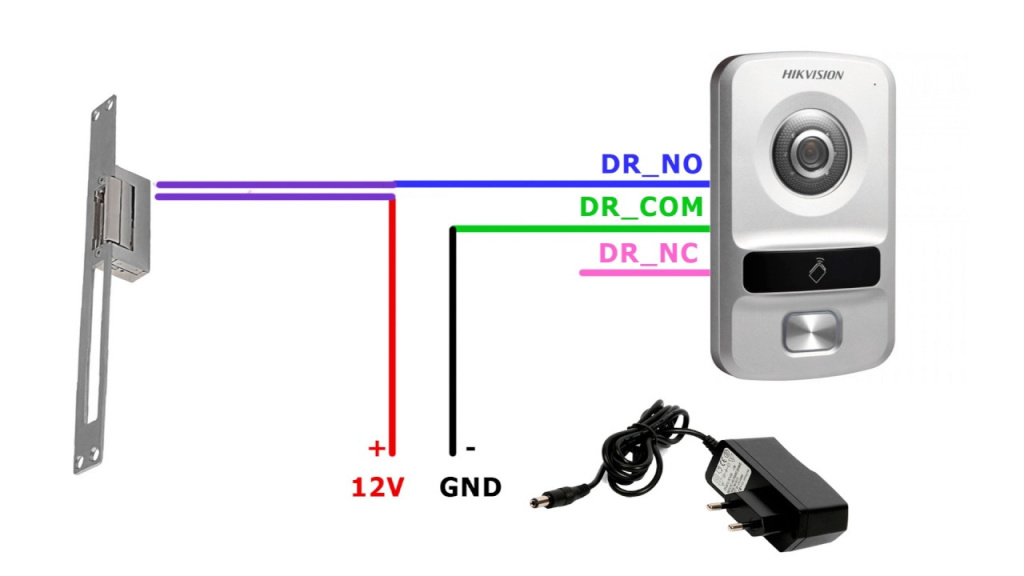
Существует более 3 методов монтажа и настройки аппаратуры, однако в статье рассмотрим основной – через витую пару по технологии PoE:
- Выберите любой свободный порт на коммутаторе, установите в него штекеры монитора и наборной панели. Далее вся система объединяется в местную сеть через ПК. Метод синхронизации доступен при стандартной и аналоговой схеме монтажа.
- Настройка комплекта Hikvision выполняется через браузер путем ввода в адресную строку IP 192.168.1.64. Шлюз используется по умолчанию, далее его следует поменять на тот, что указан в инструкции к оборудованию. В выпадающем окне необходимо создать частный пароль, при этом логин стандартный – «admin».
- Допускается локальная отладка устройств через стороннее приложение. В качестве наиболее простого и практичного рекомендуется программа SADP. Для установки монитора в интерфейс общей системы потребуется другая утилита – IVMS-4200. Для входа нужно вести ранее заданные логин и пароль.
- Отладка монитора в утилите IVMS — 4200 выполняется после активации оборудования в SADP. Пользователь выбирает вкладку «online device» и жмет кнопку «Добавить (add)». Далее указываются технические данные, как шлюз и айпи-адрес. Аналогичным образом подключается основная IP-камера наблюдения.
- Для выпуска домофонного ключа или карты, карта стандарта Mifare прислоняется к считывателю кода. На ее основе производятся другие ключи в нужном количестве. Число ключей программируется в веб-интерфейсе.
- Электромеханический замок соединяется с панелью вызова проводами – для панели используется зеленый кабель, для питания – синий.
- При необходимости создания многоабонентской системы важно разделить мониторы на первичные и дополнительные потоки. Во внутренних настройках указываются номера квартир для каждой отдельной комбинации кнопок на вызывной панели. В процессе отладки подчинённым объектам в панели Sub Villa Door Station присваиваются ip-адреса, а также указывается переадресация на главную дверную станцию. Более подробно, как это сделать, можно уточнить у экспертов сайта или в инструкции оборудования.
- Физическая установка коробки домофона hikvision осуществляется с помощью шуруповёрта. Все необходимые детали идут в комплекте. Если требуется подключение к глобальной сети для возможности управлять технологией с планшета или смартфона, нужна установка мобильного приложения Hik-Connect. Скачать утилиту можно в официальных магазинах Apple Store и Google Play.
К важным моментам при монтаже техники относится необходимость прошивки, если оборудование не обладает SIP-протоколом. Также эксперты не рекомендуют приобретать пластиковые наружные конструкции во избежание быстрой поломки.
Источник: nazarov-gallery.ru